Cómo Abrir Archivos KEY en Windows | 4 Opciones
Keynote es el software de presentación que viene integrado en la mayoría de los dispositivos Apple y puedes usarlo con el Apple Pencil en el iPad para crear diagramas o ilustraciones que les den vida a tus diapositivas.
Además, sus funcionalidades de colaboración en tiempo real permiten que tú y tu equipo trabajen en la misma presentación usando una Mac, un iPad o un iPhone; pero esto no significa que no abrir archivos key en Windows, aquí te presentaremos algunas maneras para hacerlo.
Cómo abrir los archivos KEY en Windows
A continuación te mostramos algunas opciones que tienes para abrir archivos key en Windows:
Opción 1. Abre los archivos KEY con File Viewer Lite

Con el uso de File Viewer Lite puedes abrir los archivos Key en Windows pero no puedes editarlos porque no incluye esta opción en su programación.
File Viewer Lite es un software compatible con Windows desde XP en adelante y lo puedes conseguir de forma gratuita.
Mira También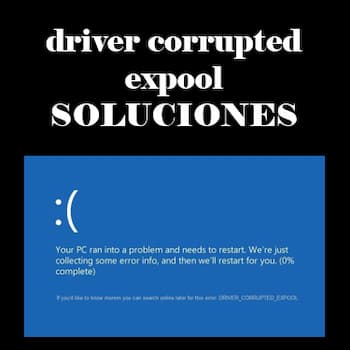 Error driver corrupted expool | 5 Posibles Soluciones
Error driver corrupted expool | 5 Posibles Soluciones- Descarga File Viewer Lite
- Oprime la opción descargar ahora y guarda el asistente de configuración del software y luego instalas.
- Si el archivo o presentación Key que deseas abrir en Windows, se encuentra en una Mac, guárdala en un pendrive o memoria flash USB y mueve el archivo a una carpeta de Windows.
- File Viewer Lite te permitirá arrastrar y soltar el archivo Key desde el explorador de Windows o desde tu escritorio, hasta la ventana del programa para así abrirlos en FLV.
- Como dato importante se avisó que File Viewer Lite solo admite documentos Keynote ’09 que incluyan una vista previa de QuickLook.
Opción 2. Abrir archivos de Keynote en iCloud
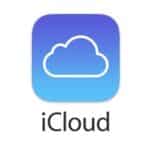
ICloud se compone de una variada gama de servicios y aplicaciones en la nube que nos permiten abrir, algunas aplicaciones de Apple con un navegador desde Windows. Puedes abrir un archivo KEY con la aplicación Keynotes web de la siguiente manera:
- Principalmente debemos entrar en la página de iCloud y crearnos una cuenta para poder tener un ID de Apple.
- Luego agregamos el software de iCloud a Windows utilizando la página de soporte de Apple. Luego descargamos para guardar el asistente de configuración de iCloud para Windows en una carpeta de nuestra PC y allí ejecutamos la instalación del software.
- Abrimos iCLoud para Windows en nuestra computadora e ingresamos nuestro ID de Apple para iniciar sesión.
- Seleccionamos la casilla de verificación iCloud Drive y le damos clic al botón Aplicar. También podemos marcar otras opciones como Fotos, Correo o Marcadores.
- Ya casi estamos listos para ejecutar Keynote en nuestro computador. Ingresamos nuestro ID de Apple en la página de inicio de iCLoud.com
- Abrimos Keynote dando clic en el icono de esta aplicación.
- Presionamos el botón de engranaje para abrir el menú. Y seleccionamos la opción Cargar Presentación.
- Buscamos la barra que contiene el archivo KEY en la aplicación web, lo seleccionamos y lo abrimos.
Y de esta manera logramos abrir archivos KEY en Windows.
Opción 3. Convertimos los archivos KEY a un formato PPT o PDF

De igual manera la conversión de archivos no genera un gran impacto en el cambio de su formato y podemos trabajar en estos archivos.
Lo más recomendable para utilizar un archivo KEY es usar la conversión a un archivo PPT, que son los archivos de Microsoft PowerPoint, ya que estos son los más similares a los archivos KEY, porque ambos son archivos de presentaciones.
Mira También 10 Programas para Renombrar Archivos en Windows
10 Programas para Renombrar Archivos en WindowsPDF es un formato bastante universal pero la mayoría de los archivos PDF no son modificables, sino puramente de visualización. Estos no tienen la capacidad para ser editados.
Con la herramienta web ZAMZAR podemos lograr la conversión de estos archivos KEY a PPT o PDF y luego editarlos a nuestro gusto. Para hacer esto seguimos las siguientes recomendaciones:
- Primero abrimos la página KEY to PPT de ZAMZAR en la siguiente dirección:
- Presionamos el botón Elegir archivos y paso siguiente seleccionaremos un archivo de presentación KEY para convertir a PPT.
- Escogemos el tipo de formato al que se va a convertir el archivo (en este caso sería PPT) en el menú desplegable Convertir archivos a.
- Ingresamos nuestra dirección de correo electrónico para recibir el archivo convertido.
- Damos clic al botón Convertir.
- Vamos a nuestro correo y en la carpeta de recibidos debe haber un correo de ZAMZAR con el archivo PPT que acabamos de generar. Guardamos la presentación en nuestro disco duro.
- Si deseamos convertir nuestro archivo KEY a PDF debemos seleccionar en el menú desplegable Convertir Archivos a, la opción PDF y seguir los pasos igualmente que en la conversión a PPT.
No dejes de ver: 10 Programas para Renombrar Archivos en Windows
Opción 4. Convirtamos la presentación a formato ZIP
Otra opción para abrir archivos KEY en Windows es cambiar su formato. Los archivos ZIP son archivos comprimidos y podemos convertir los archivos KEY a formato ZIP comprimiendolos. A través de este formato podemos tener una vista previa de los archivos KEY.
Para obtener esta vista previa en formato ZIP debes hacer lo siguiente:
- Lo primero que debemos hacer es abrir el explorador de archivos de Windows 10.
- Abrimos la carpeta donde tenemos guardado el archivo de presentación KEY.
- En la pestaña Ver, oprimimos la opción Extensiones de nombre de archivo si no está seleccionada. Debemos cerciorarnos de que la palabra Key este al final del nombre del archivo.
- Damos clic con el botón derecho del ratón sobre el archivo KEY y seleccionamos Cambiar nombre.
- Cambiamos el formato KEY al final del nombre del archivo y lo reemplazamos con el formato ZIP. Podemos cambiar o mantener el resto del nombre del archivo.
- Se abrirá una ventana de cuadro de diálogo Cambiar nombre. Presione el botón Sí para modificar la extensión del nombre de archivo.
- Ahora el archivo KEY se ha convertido en un archivo ZIP comprimido.
- Abrimos la carpeta e imágenes del archivo ZIP y allí estarán todas las imágenes de las diapositivas de la presentación KEY.
- Ahora podemos ver todas las imágenes con el visor de imágenes de Windows 10 sin ningún problema.
Conclusión
Como le hemos mostrado, para abrir archivos KEY en Windows, lo podemos hacer con la aplicación web de iCloud o con el software File Viewer Lite. Si preferimos convertirlo, podemos hacerlo a un formato PDF, PPT o en su defecto a un formato ZIP.
Mira También 6 Mejores Programas Para Hacer Catálogos
6 Mejores Programas Para Hacer CatálogosCualquiera de estas alternativas solucionaría el problema de compatibilidad entre los archivos KEY y el sistema operativo Windows.
Deja una respuesta

►TAMBIÉN DEBERÍAS LEER...